Mac İçin Pages Kullanma Kılavuzu
- Hoş Geldiniz
- Yenilikler
-
- Font veya font puntosunu değiştirme
- Saptanmış font ayarlama
- Kalın, italik, altı çizgili ve üstü çizgili
- Metnin rengini değiştirme
- Metne gölge veya kontur ekleme
- Metnin büyük-küçük harf durumunu değiştirme
- Metin stillerini kopyalama ve yapıştırma
- Metne vurgu efekti ekleme
- Kısa çizgileri, tireleri ve tırnak işaretlerini biçimleme
-
- Pages ile iCloud Drive’ı kullanma
- Word, PDF veya başka bir dosya biçimini dışa aktarma
- Pages’da bir iBooks Author kitabını açma
- Belge dosyasının büyüklüğünü azaltma
- Büyük bir belgeyi paket dosyası olarak kaydetme
- Belgenin daha eski bir sürümünü geri yükleme
- Belge taşıma
- Belgeyi silme
- Belgeyi kilitleme
- Belgeyi parolayla koruma
- Özel şablonları yaratma ve yönetme
- Telif Hakkı

Mac’teki Pages’da filigranlar ve arka plan nesneleri ekleme
Belgenizin her sayfasının arka planında aynı yerde görünen metin, filigran, logo veya başka görüntü ekleyebilirsiniz. Bu yinelenen öğeler bölüm yerleşimi nesneleri olarak adlandırılır. Nesneyi ne kadar saydam yaparsanız nesne belge içeriğinin arkasında arka plana doğru o kadar soluklaşır.
Belgeniz bölümlere ayrılırsa her bölüme farklı bölüm yerleşimi nesneleri ekleyebilirsiniz.
Filigran (bölüm yerleşimi nesnesi) ekleme
Bölümdeki herhangi bir sayfaya metin kutusu, şekil veya görüntü eklemek için araç çubuğundaki nesne düğmelerinden birini tıklayın, sonra onu sayfada görünmesini istediğiniz yere sürükleyin.
Metin kutusu eklerseniz görünmesini istediğiniz metni yazın.
Biçim
 kenar çubuğunda Stil sekmesini tıklayın.
kenar çubuğunda Stil sekmesini tıklayın.Saydamlığı (opaklık) ayarlamak amacıyla, nesnenin saydamlığını artırmak veya azaltmak için Opaklık sürgüsünü sürükleyin.
Sayfadaki nesnenin büyüklüğünü ve konumunu ayarlayın.
Yerleştir > Bölüm Yerleşimleri > Nesneyi Bölüm Yerleşimine Taşı simgesini seçin (ekranınızın en üstündeki Yerleştir menüsünden).
Nesne, bölümdeki her sayfanın arka planına taşınır.
Bölüm yerleşimi nesneleri saptanmış olarak kilitlidir (seçilemezler).
Bölüm yerleşimi nesnesini düzenleme veya silme
Bölüm yerleşimi nesnesini düzenlemek veya silmek için önce seçilebilir hale getirin.
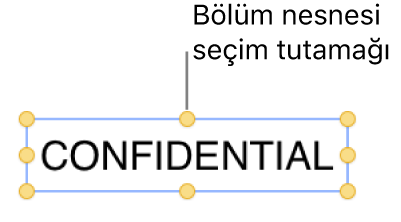
Yerleştirme > Bölüm Yerleşimleri > Yerleşim Nesnelerini Seçilebilir Yap komutunu seçin (ekranınızın en üstündeki Yerleştir menüsünden).
Bölüm yerleşimi nesnesini seçin, sonra aşağıdakilerden birini yapın:
Nesneyi tamamen kaldırma: Sil’e basın.
Düzenlemeden sonra bölüm yerleşimi nesnelerini kilitleme: Bölüm yerleşimi nesnelerinin kazayla taşınmaması veya silinmemesi için Yerleşim Nesnelerini Seçilebilir Yap simgesinin seçimini kaldırın.
Nesneyi koruma, fakat bölüm yerleşimi nesnesi olmaktan çıkarma: Yerleştirme > Bölüm Yerleşimleri > Nesneyi Sayfaya Taşı’yı seçin.